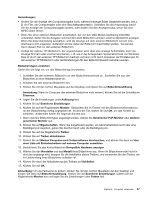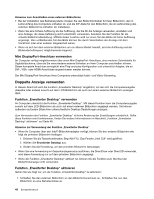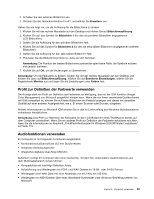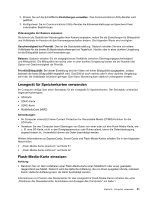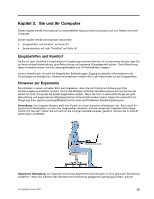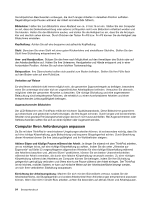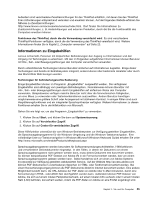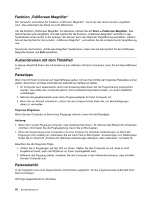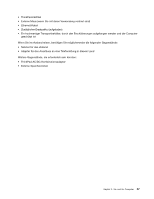Lenovo ThinkPad X1 (German) User Guide - Page 70
Flash-Media-Karte entfernen, „Positionen der Steuerelemente
 |
View all Lenovo ThinkPad X1 manuals
Add to My Manuals
Save this manual to your list of manuals |
Page 70 highlights
Gehen Sie wie folgt vor, um eine Flash-Media-Karte in das 4-in-1-Lesegerät für Speicherkarten einzusetzen: • Stellen Sie sicher, dass die Karte richtig ausgerichtet ist. • Setzen Sie die Karte fest in das 4-in-1-Lesegerät für Speicherkarten ein. Möglicherweise stoppt die Karte, bevor sie vollständig im Steckplatz installiert ist. Gehen Sie wie folgt vor, wenn die Flash-Media-Karte nicht über Plug-and-play verfügt: 1. Öffnen Sie die Systemsteuerung. 2. Klicken Sie auf Hardware und Audio. 3. Klicken Sie auf Geräte-Manager. Wenn Sie aufgefordert werden, ein Administratorkennwort oder eine Bestätigung einzugeben, geben Sie das Kennwort oder die Bestätigung ein. 4. Wählen Sie im Menü Aktion die Option Traditionelle Hardware hinzufügen aus. Der Hardware-Assistent wird gestartet. 5. Befolgen Sie die angezeigten Anweisungen. Flash-Media-Karte entfernen Informationen zur Position des Steckplatzes für das Lesegerät für Flash-Media-Karten erhalten Sie unter „Positionen der Steuerelemente, Anschlüsse und Anzeigen des Computers" auf Seite 1. Gehen Sie wie folgt vor, um eine Flash-Media-Karte zu entfernen: • Klicken Sie in der Taskleiste auf Ausgeblendete Symbole anzeigen. • Klicken Sie mit der rechten Maustaste auf das Symbol Hardware kann entfernt und Medium ausgegeben werden. • Wählen Sie das entsprechende Element aus, um die Karte aus dem Windows-Betriebssystem auszugeben. • Drücken Sie auf die Karten, damit Sie vom Computer ausgegeben wird. • Entnehmen Sie die Karte aus dem Computer, und bewahren Sie sie an einem sicheren Ort auf. Anmerkung: Wenn Sie die Karte nicht aus dem Computer entnehmen, nachdem Sie vom Windows-Betriebssystem ausgegeben wurde, kann auf die Karte nicht mehr zugegriffen werden. Um wieder auf die Karte zugreifen zu können, müssen Sie sie zuerst entnehmen und erneut einsetzen. 52 Benutzerhandbuch